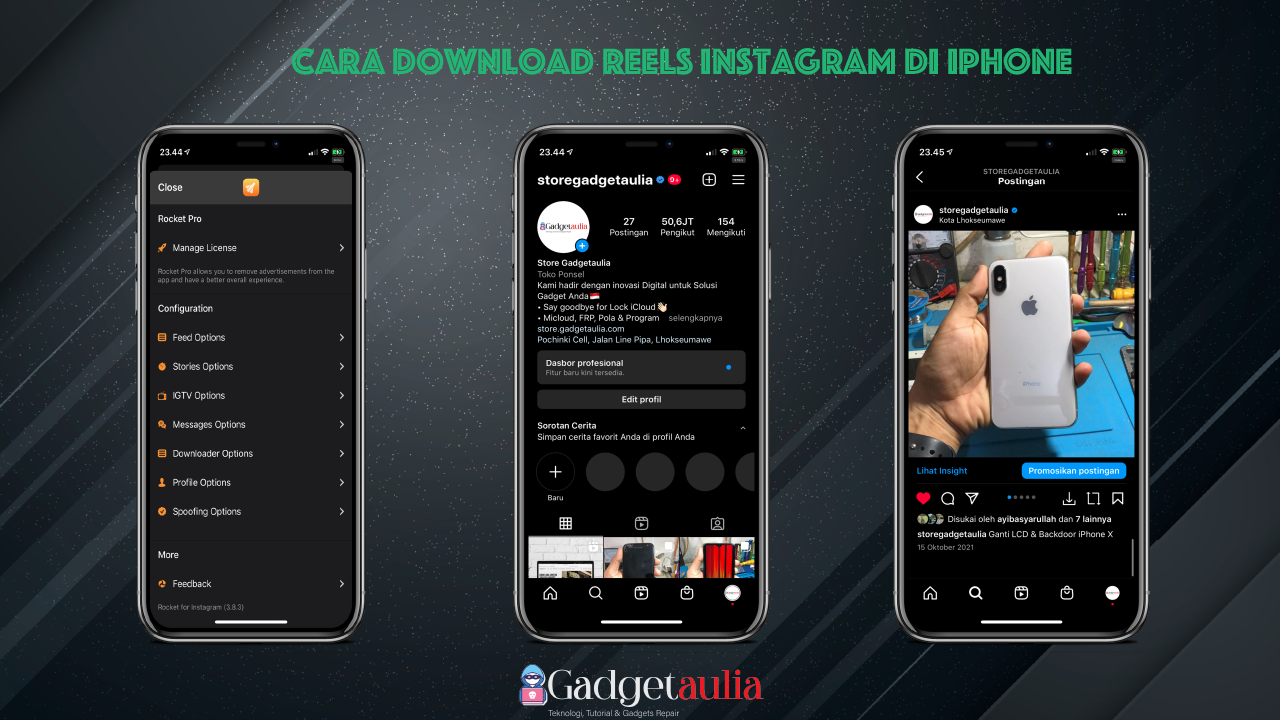Anda tidak memerlukan akun pengembang aktif untuk menginstal iOS 16 beta di iPhone Anda. Anda bahkan tidak memerlukan akses ke Mac Anda untuk menginstal beta. iPhone Anda bisa langsung mendapatkan OTA ke beta pengembang iOS 16. Ikuti panduan di bawah ini untuk mempelajari bagaimana Anda dapat menginstal iOS 16 beta di iPhone Anda dengan atau tanpa akun pengembang.
Seperti yang diharapkan, Apple merilis pengembang iOS 16 beta 1 tepat setelah menyelesaikan keynote pembuka WWDC 2021.
Terlepas dari file iOS 16 IPSW (ini adalah format file yang digunakan untuk menginstal iOS, iPadOS, macOS, tvOS, dan Apple Watch OS), Apple juga telah merilis profil beta pengembang OS. Terlepas dari apakah Anda seorang pengembang atau bukan, setelah Anda menginstal profil iOS 16 beta di iPhone Anda, itu akan secara otomatis mendapatkan pembaruan OTA. Satu-satunya hal yang perlu Anda lakukan adalah mendapatkan profil iOS 16 beta.
Apa yang Baru di iOS 16?
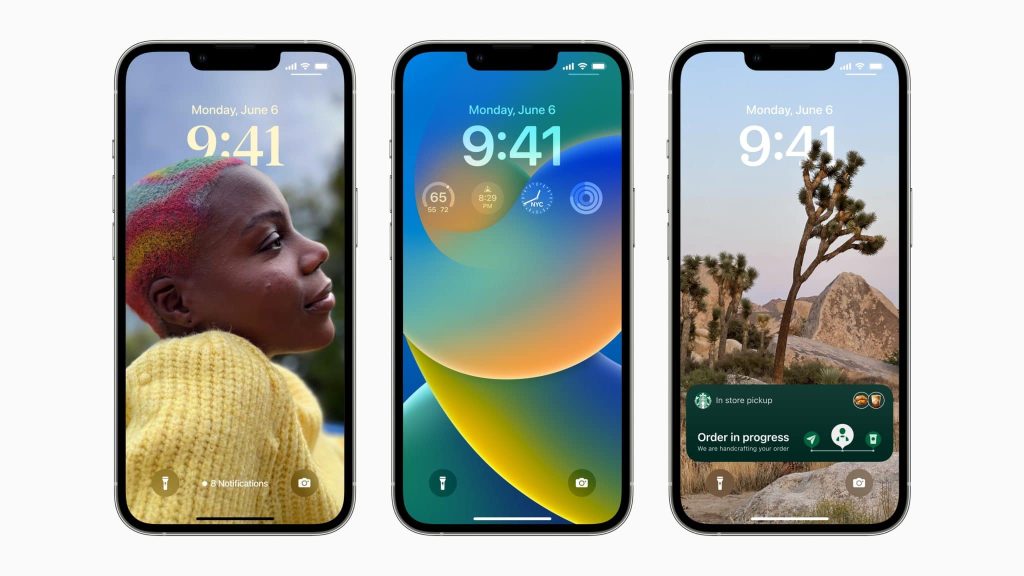
iOS 16 adalah peningkatan yang disambut baik dengan tambahan pada layar kunci, aplikasi sistem, opsi penyesuaian, API baru untuk pengembang, dan tentu saja, peningkatan privasi.
Anda selalu dapat mencoba iOS 16 di iPhone Anda dan kemudian mengembalikannya ke iOS 15.6 setelah beberapa hari. Rilis beta publik iOS 16 dan iPadOS 16 dijadwalkan untuk Juli.
Baca Juga:
Sebelum Anda mulai, periksa daftar iPhone yang kompatibel dengan iOS 16 . Kami akan menunjukkan kepada Anda cara menginstal iOS 16 beta menggunakan file firmware IPSW dan profil beta pengembang. Mari kita mulai.
Menginstal iOS 16 Beta di iPhone: Hal yang Perlu Diketahui
- Jika Anda ingin menginstal iOS 16 beta menggunakan file firmware IPSW, Anda harus menginstal Xcode beta terbaru di Mac Anda.
- Buat cadangan iPhone Anda yang menjalankan iOS 15.6. Namun, sangat disarankan agar Anda tidak memulihkan cadangan ini di iPhone Anda setelah memperbaruinya ke iOS 16 karena alasan kompatibilitas.
- Jangan gunakan iPhone Anda sebagai driver harian dengan iOS 16 diinstal karena Anda akan mengalami masalah kompatibilitas dan stabilitas.
- Setelah Anda menginstal iOS 16 beta di iPhone Anda, Anda juga akan mendapatkan pembaruan OTA untuk rilis beta di masa mendatang.
- Pembaruan OTA akan berukuran sekitar 2-3GB atau bahkan lebih tinggi, jadi pastikan Anda memiliki akses ke koneksi Wi-Fi yang cepat (hubungkan iPhone Anda ke jaringan Wi-Fi frekuensi 5 GHz dan bukan yang lebih lambat 2,4 GHz) .
- Pastikan iPhone Anda terisi setidaknya 50% atau isi daya saat mengunduh pembaruan OTA.
- Semua data perangkat akan tetap utuh, meskipun selalu disarankan untuk membuat cadangan.
Cara Mendapatkan File Firmware iOS 16 IPSW
Untuk mengunduh iOS 16 beta IPSW, Anda harus memiliki akun pengembang Apple (jangan khawatir kami juga memiliki metode lain). Jika tidak, Anda dapat mencoba mendapatkan IPSW dari sumber pihak ketiga lainnya atau mengunduhnya dari akun pengembang teman atau anggota keluarga Anda. File IPSW akan terasa lebih besar dari file OTA, jadi pastikan Anda mengunduhnya dengan koneksi internet yang cepat.
Langkah 1: Buka situs pengembang Apple. Jika Anda bukan anggota, Anda harus bergabung dengan program dari sini.
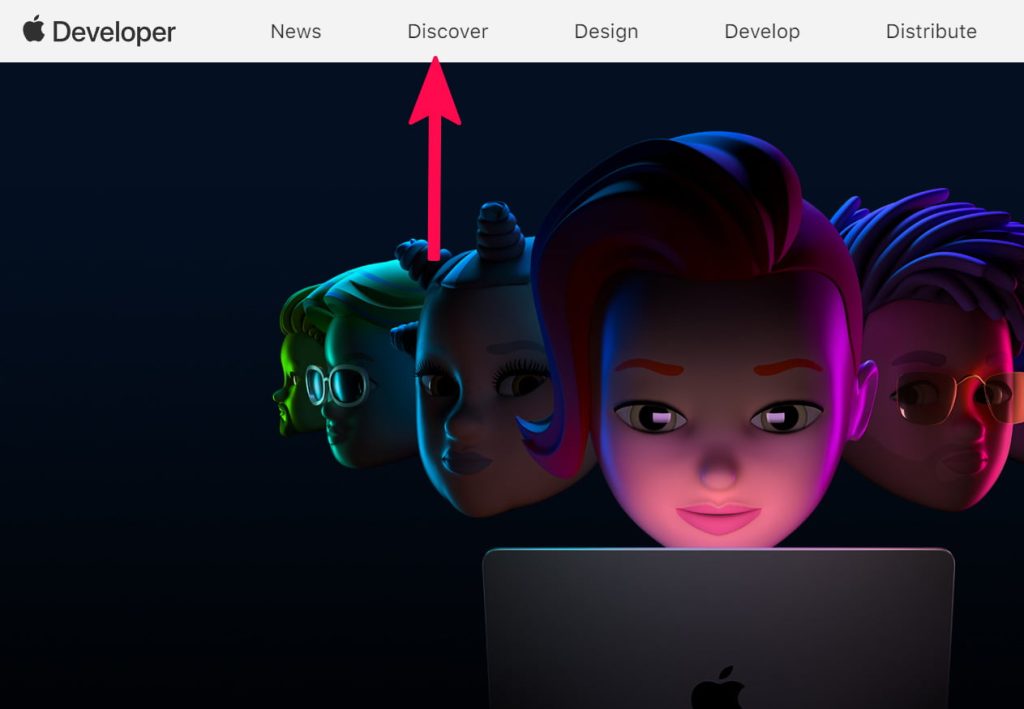
Langkah 2: Klik pada tab Temukan diikuti oleh iOS pada halaman yang terbuka.
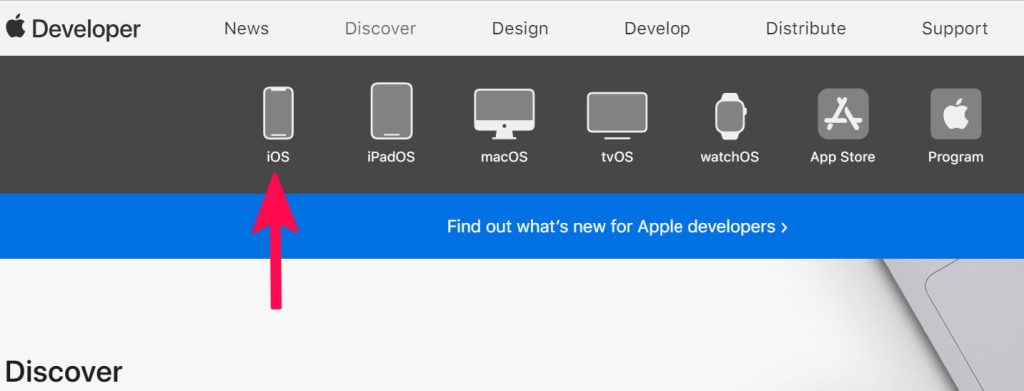
Langkah 3: Klik Unduh dan lanjutkan untuk masuk dengan kredensial akun pengembang Apple Anda. Anda juga dapat langsung menuju ke halaman unduh Pengembang Apple .
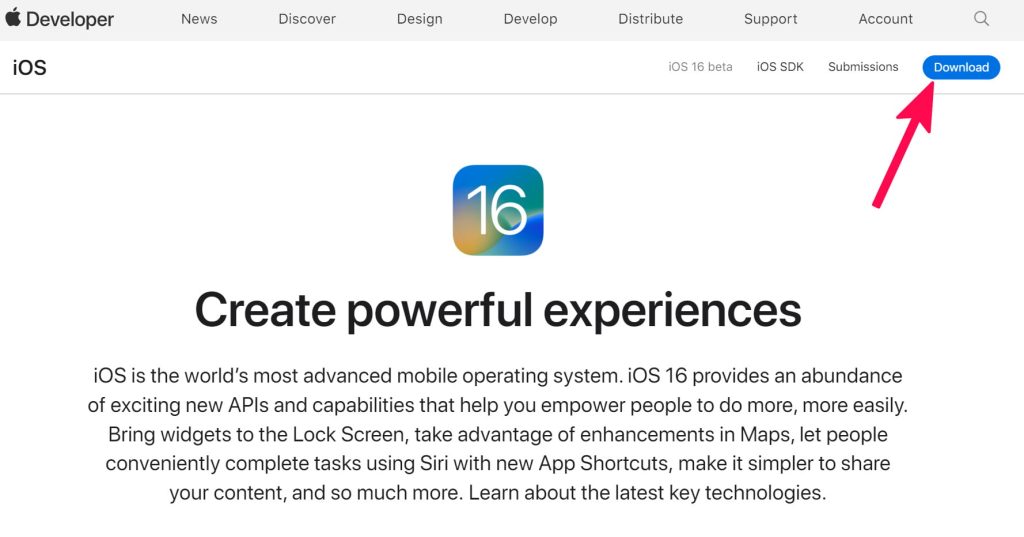
Langkah 4: Dari bagian iOS 16 beta, klik Download Restore Images diikuti oleh iOS restore images . Kemudian, lanjutkan untuk mengunduh iOS 16 beta IPSW untuk perangkat yang ingin Anda instal OSnya.
Jika Anda menggunakan rute instalasi IPSW, Anda hanya perlu melakukan ini pertama kali. Setelah itu, Anda akan mendapatkan pembaruan OTA untuk semua rilis beta iOS 16 mendatang.
Cara Menginstal iOS 16 Beta Menggunakan File Firmware IPSW
Sekarang setelah Anda mengunduh file iOS 16 IPSW di Mac Anda, ikuti langkah-langkah di bawah ini untuk menginstalnya di iPhone Anda.
Langkah 1: Hubungkan iPhone ke Mac Anda. Itu harus secara otomatis terdeteksi dan muncul di Finder. Di PC, Anda harus membuka aplikasi iTunes terlebih dahulu. Jika Anda menghubungkan iPhone ke Mac atau PC untuk pertama kalinya, Anda harus menerima perintah untuk mempercayai komputer di perangkat.
Langkah 2: Buka jendela Finder baru, dan di bawah Lokasi, Anda akan melihat iPhone yang terhubung. Klik pada nama perangkat dan tunggu beberapa detik.
Langkah 3: Tahan tombol Option dan klik tombol Periksa Pembaruan . Di jendela yang terbuka, pilih file iOS 16 IPSW yang Anda unduh di Langkah 1.
Langkah 4: Proses instalasi sekarang akan dimulai. IPhone Anda akan restart selama proses. Setelah selesai, lakukan proses pengaturan awal dan atur iPhone Anda lagi. Pastikan iPhone Anda terhubung ke internet untuk tujuan aktivasi.
Jika Anda tidak memiliki akses ke Mac, Anda dapat menginstal iOS 16 beta menggunakan Profil Beta juga. Begini caranya.
Cara Instal iOS 16 Beta Gratis Menggunakan Profil Beta
Langkah 1: Dapatkan profil iOS 16 beta untuk iPhone dari teman Anda atau seseorang di keluarga Anda yang memiliki akses ke Akun Pengembang. Atau, Anda juga dapat menemukan profil beta dengan mudah di platform media sosial (beratnya sekitar 100kb). AirDrop file ke iPhone Anda atau cukup kirimkan profil beta ke email Anda sendiri.
Langkah 2: Lanjutkan untuk membuka tautan profil iOS 16 beta yang dikirim melalui email di iPhone Anda. Anda akan secara otomatis diarahkan ke layar Profil Perangkat Lunak Beta iOS setelah unduhan selesai. Pastikan untuk menggunakan Safari untuk mengunduh file. Jika tidak, cukup buka aplikasi Pengaturan dan Anda akan melihat opsi Profil yang Diunduh . Ketuk di atasnya.
Langkah 3: Buka Pengaturan> Umum> Profil di mana Anda akan melihat profil iOS 16 beta. Anda harus mengetuk Instal tiga kali sebelum memilih opsi Reboot . Anda harus menghapus profil iOS 15 beta dari iPhone Anda terlebih dahulu sebelum Anda dapat menginstal profil iOS 16 beta.
Langkah 4: Setelah iPhone Anda reboot, buka Pengaturan> Umum> Pembaruan perangkat lunak . Pembaruan OTA beta pengembang iOS 16 akan muncul untuk diunduh untuk iPhone Anda dan Anda perlu menekan tombol Unduh dan Instal untuk memulai pembaruan.
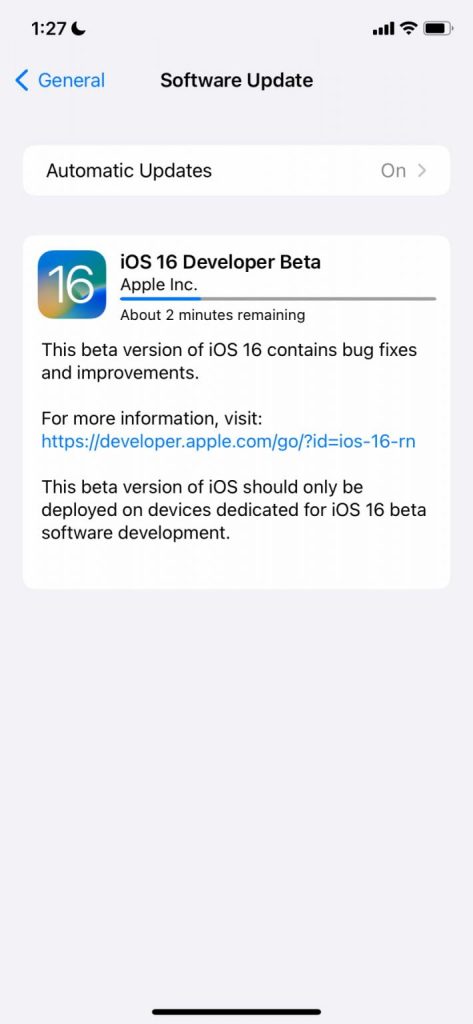
Jika tidak, tunggu beberapa menit dan coba lagi. Jika itu masih tidak berhasil, restart iPhone Anda lagi. Bergantung pada kecepatan koneksi Wi-Fi Anda, proses penginstalan dapat memakan waktu hingga beberapa jam atau bahkan lebih lama.
Setelah Anda menginstal iOS 16 beta di iPhone Anda, itu akan secara otomatis menerima semua pembaruan OTA beta di masa mendatang langsung dari Apple.
Sebuah Kata Perhatian
Karena iOS 16 masih dalam pengembangan dan ini adalah beta pertama yang kita bicarakan, akan ada banyak bug dan masalah. Idealnya, Anda harus melaporkannya ke Apple agar diperbaiki dalam versi beta berikutnya atau sebelum rilis final OS akhir tahun ini.
Apakah Anda menginstal iOS 16 beta di iPhone Anda? Bagaimana pengalaman Anda sejauh ini? Berikan komentar dengan pengalaman Anda dan fitur iOS 16 baru yang paling Anda sukai.